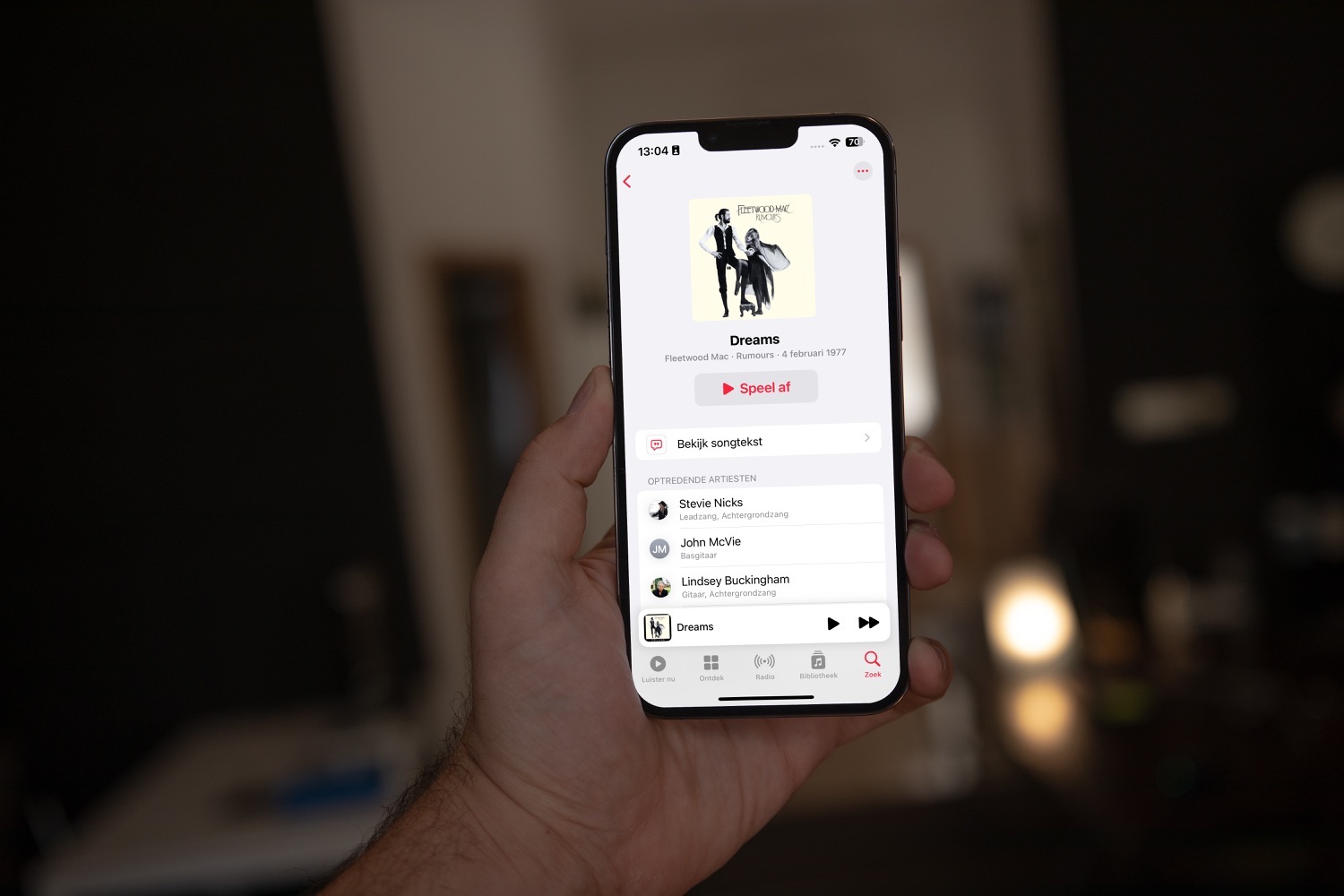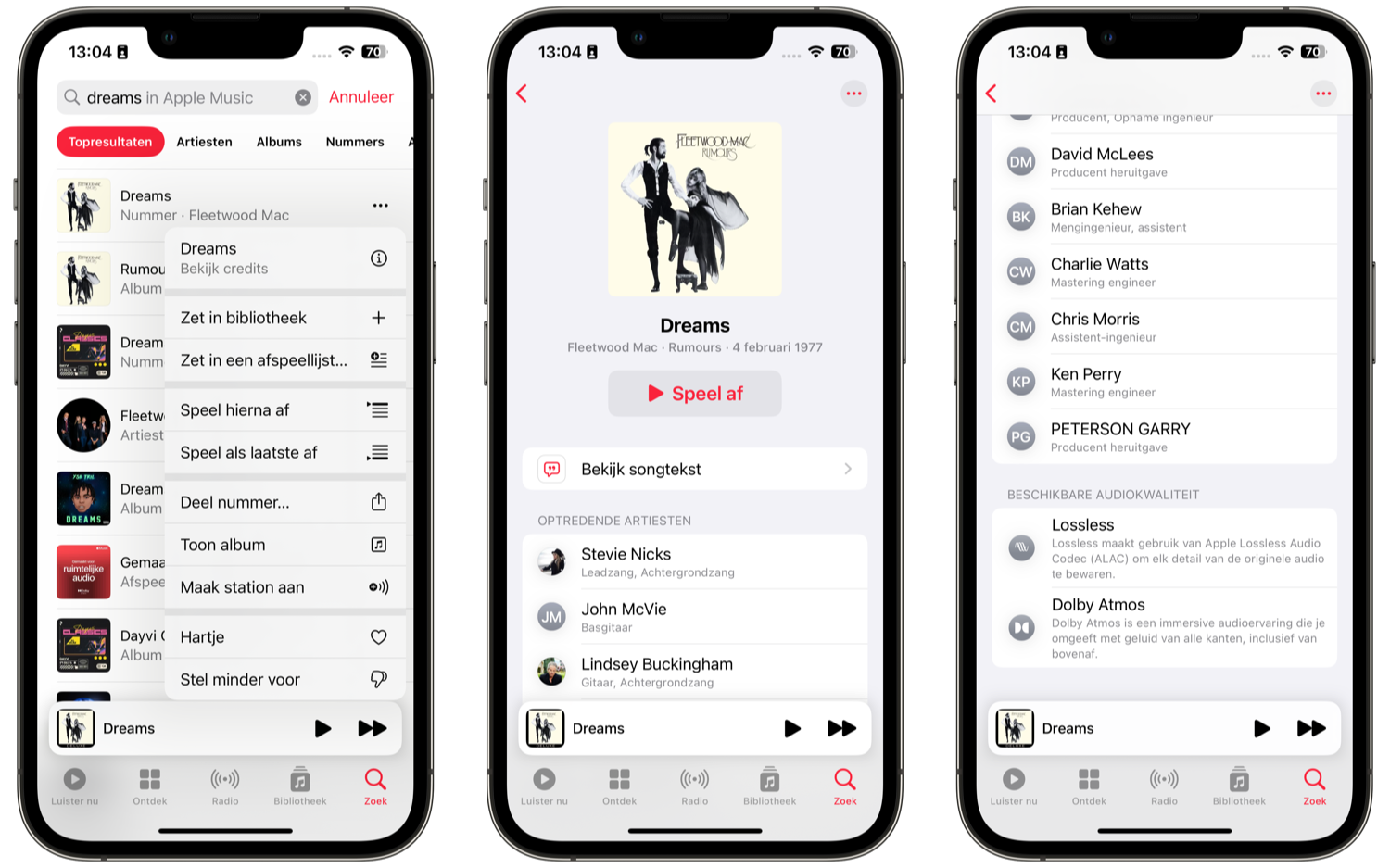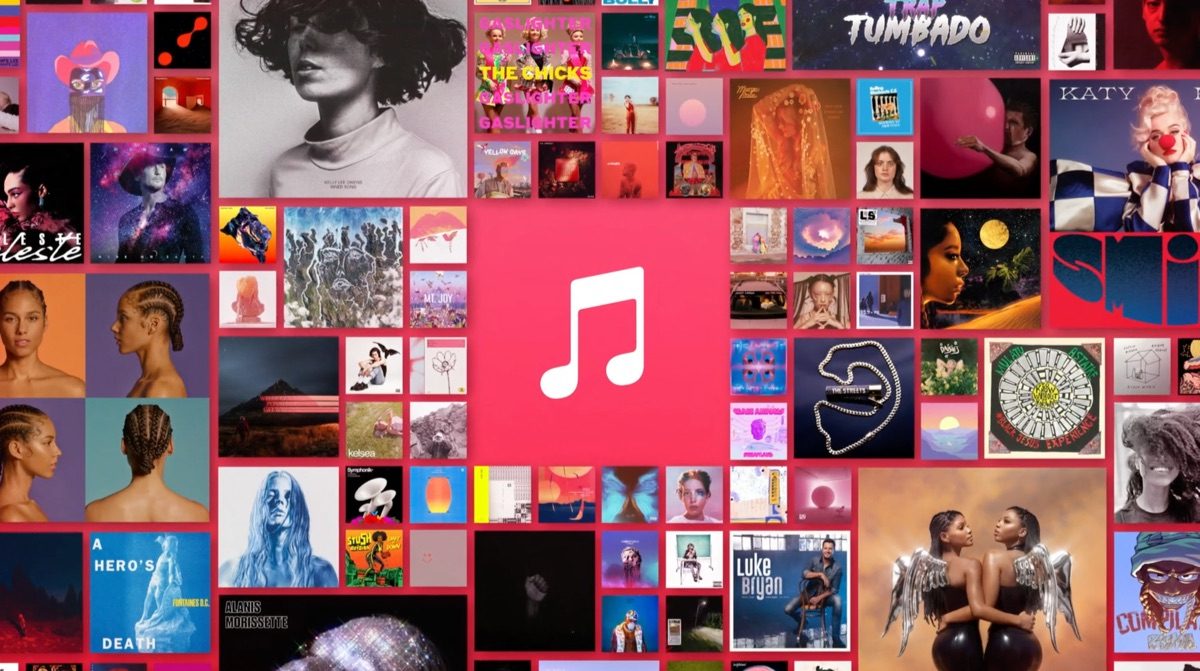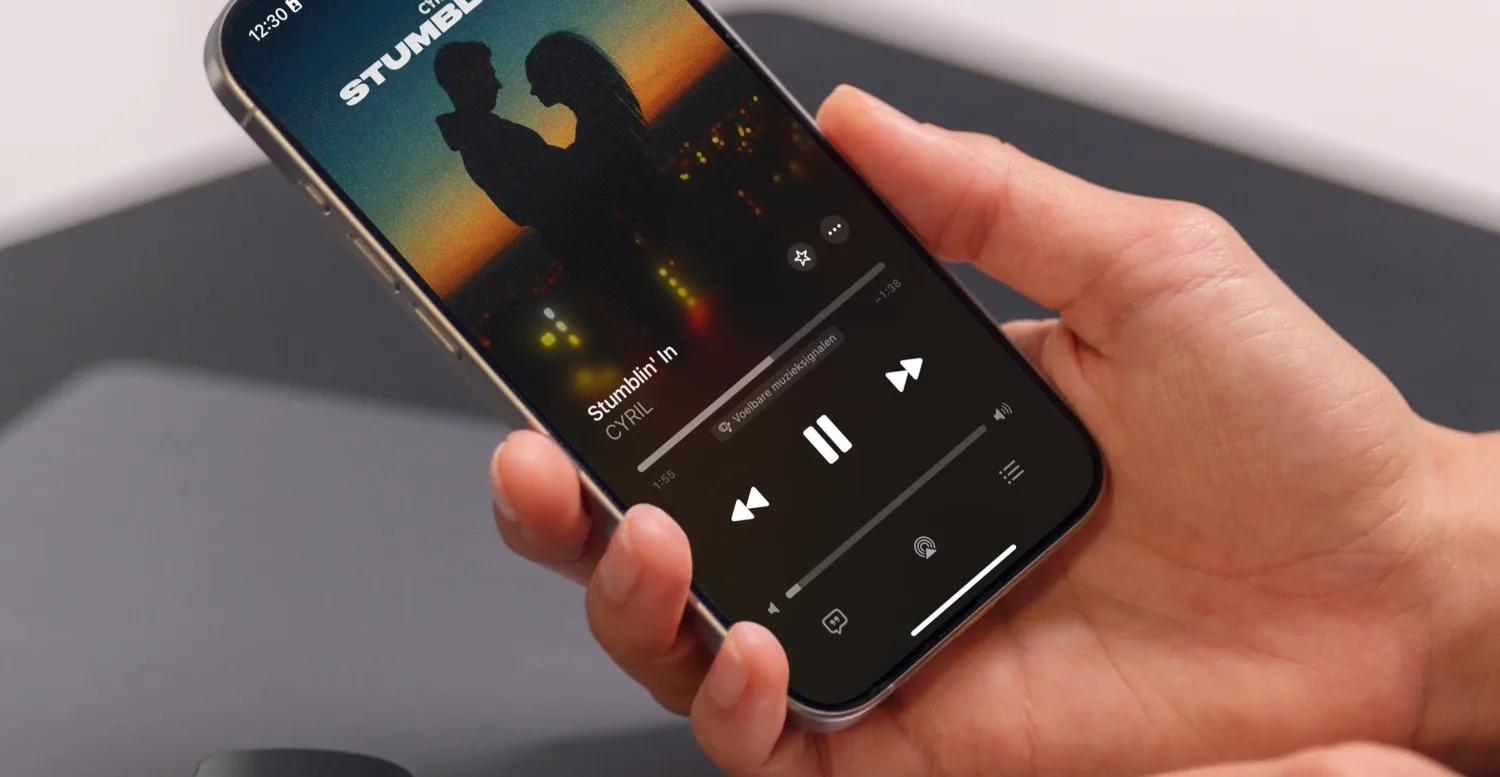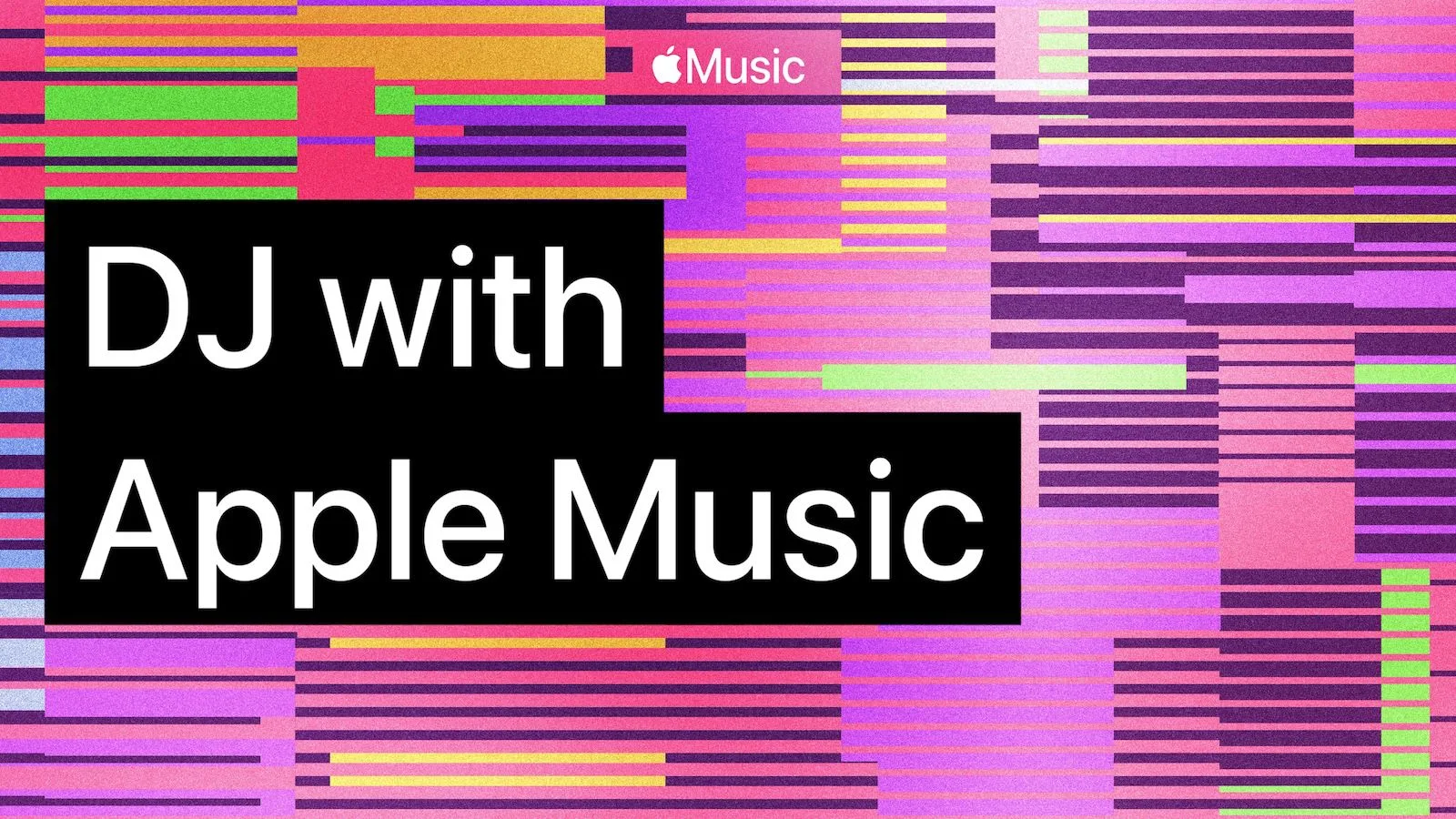Van de meeste nummers weet je doorgaans wel wat de artiest is, maar er komt veel meer bij een nummer of album kijken dan alleen de uitvoerende artiest. Achter de schermen zit vaak een heel team dat aan een nummer gewerkt heeft. Al deze informatie over artiesten, songwriters, producers en meer, zit ingebakken in elk nummer op Apple Music. Maar pas sinds iOS 17 kun je de credits op Apple Music bekijken. Maar je vindt er nog veel meer informatie.
Credits op Apple Music bekijken
Je kunt van individuele nummers in Apple Music de credits bekijken. Je moet dus wel abonnee zijn om deze informatie te kunnen in zien. Om de credits te bekijken, volg je in iOS 17 of nieuwer deze stappen:
- Open de Muziek-app en zoek het nummer op waarvan je de credits wil bekijken.
- Tik achter het nummer op de knop met de drie puntjes.
- Kies voor Bekijk credits.
Je kunt ook de credits bekijken van een nummer dat je op dit moment afspeelt, door in het Huidige-scherm op de drie puntjes rechtsboven te tikken. Het is niet nodig om een nummer aan je bibliotheek toe te voegen voordat je de credits kan bekijken.
De functie werkt helaas niet bij Apple Music Classical, waardoor het voorbehouden is aan de gewone versie van Apple Music. Hou er bovendien rekening mee dat mogelijk niet elk nummer al deze informatie toont of dat alle informatie volledig is.
Welke informatie kan je allemaal bekijken bij Apple Music credits?
De credits-pagina barst van de nuttige en praktische info. Van boven naar beneden is dit de info die je kan bekijken op deze pagina:
- Songtekst: Bekijk de volledige songtekst, zonder dat je het nummer hoeft af te spelen
- Optredende artiesten: Alle artiesten die in het nummer performen, zoals zangers, muzikanten en bandleden
- Compositie en songtekst: Songwriters en componisten, oftewel de schrijvers van het nummer
- Productie en techniek: Producers, technici en andere functies achter de schermen
- Beschikbare audiokwaliteit: Bekijk in welke audiokwaliteit het nummer af te spelen is in Apple Music (lossless, Dolby Atmos en meer)
Bij veel muzikanten zie je behalve de naam en functie ook een foto staan. Je kunt er niet op tikken, maar je kunt de naam wel invoeren in de zoekfunctie in Apple Music om bijvoorbeeld andere nummers met deze artiest te vinden.
Meer handige Apple Music-tips? Check dan onze aparte gids om alles uit Apple Music te halen.
Taalfout gezien of andere suggestie hoe we dit artikel kunnen verbeteren? Laat het ons weten!
Apple Music
Apple Music is de betaalde muziekdienst van Apple. Vind het antwoord op veelgestelde vragen in onze Apple Music FAQ of neem meteen een abonnement! Apple Music biedt een catalogus van tientallen miljoenen nummers die je onbeperkt kan afspelen voor een vast bedrag per maand. Veel muziek is ook in lossless kwaliteit beschikbaar, evenals in ruimtelijke audio dankzij Dolby Atmos. Een speciale variant is Apple Music Classical, dat speciaal gericht is op klassieke muziek. Een abonnement op Apple Music is rechtstreeks af te sluiten bij Apple en is ook onderdeel van Apple One.

- Alles over Apple Music
- Apple Music gratis proberen
- Apple Music gezinsabonnement afstuiten
- Apple Music FAQ
- De beste Apple Music-tips
- Offline muziek downloaden met Apple Music
- Apple Music Replay
- Klassieke muziek luisteren met Apple Music
- Radiostations luisteren met Apple Music
- Karaoke-functies in Apple Music
- Samenwerken aan Apple Music-afspeellijsten
- FAQ lossless audio op Apple Music
- Apple Music in Dolby Atmos luisteren
- Overstappen van Spotify naar Apple Music